航法計算盤の使用法(CONCISE MODEL AN-2使用)
①計算盤の裏面(白い面)を使って風力三角形を作図
まずは風力三角形について少しおさらいしましょう!
航法の風力三角形には「飛行結果の風力三角形(表)」と「飛行計画の風力三角形(裏)」がありました。
飛行結果の風力三角形
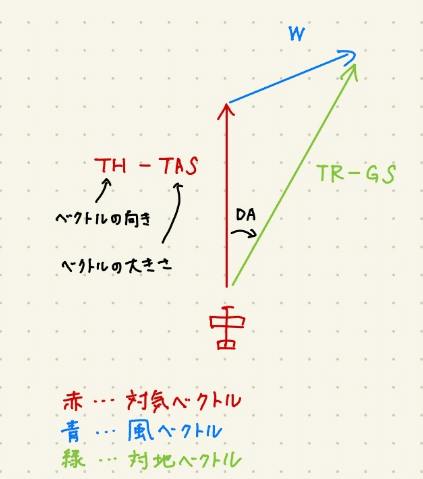
飛行結果の三角形は風を修正せずに飛行した場合に、地面に対してどのように飛行したのかを示しています。
つまり実際に飛行した結果を表しています。
上の例で言うと大気ベクトル(赤いベクトル)の方向に機首を向けて飛行したが、風ベクトル(青いベクトル)が示すように風が左から吹てきたため、対地ベクトル(黄緑のベクトル)方向に流されて飛行したという感じです。
この時機首を向けた向きからどれくらい実際の飛行航路がズレたのかを表す角がDAです。
飛行計画の風力三角形
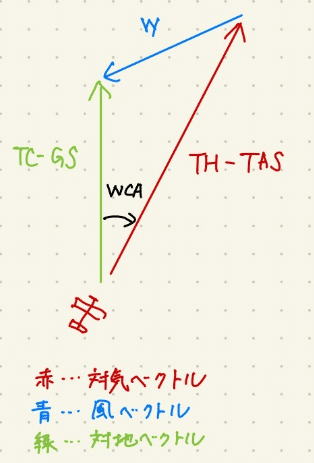
飛行計画の三角形は、向かいたい方向に飛ぶために、風によるずれを前もって考慮して機首の向きを修正することを示しています。
つまり飛行する前に立てる計画ですね。
上の例で言うと対地ベクトル(黄緑ベクトル)の方向に飛行したいが、風ベクトル(青いベクトル)が示すように風が右から吹いるため、それを打ち消す必要があります。そこで大気ベクトル(赤ベクトル)方向に機首を向けることで目的の方向に飛行することができています。
この時飛行したい方向からどれだけ機首を修正したのかを示す角がWCAです。
ここから先は
1,318字
/
6画像
¥ 100
この記事が気に入ったらチップで応援してみませんか?
